Este artículo explica lo que puede hacer para solucionar cuando iTunes se abre automáticamente sin motivo aparente. Algunos usuarios han informado que iTunes se abre al azar y comienza a reproducir canciones. Incluso después de salir de iTunes, iTunes se reinicia nuevamente.
Consulte también: ¿iTunes no reconoce su iPhone o iPad?
¿Tiene problemas con iTunes para que se quede solo? Entonces este articulo es para usted:
iTunes se abre inesperadamente, arreglar
Normalmente, iTunes se inicia cuando conecta su iPhone o iPad a su computadora con un cable USB. Si no desea evitar que iTunes se abra automáticamente cuando conecta su dispositivo iOS, siga los pasos a continuación. Los pasos a continuación describen cómo puede detener la sincronización automática.
Abre iTunes. Selecciona iTunes> Preferencias. Haz clic en la pestaña Dispositivos. Marca la casilla de verificación “Evitar que los iPods, iPhones y iPads se sincronicen automáticamente”. Haga clic en Aceptar y cierre iTunes
Si tiene este problema en su PC con Windows, es posible que desee deshabilitar iTunes Helper. Aquí es cómo:
Abra el Administrador de tareas en su PC (¿Qué es el Monitor de actividad?) Presionando las teclas Ctrl + Alt + Supr al mismo tiempo. Haga clic en la pestaña Inicio Buscar iTunesHelper y luego haga clic con el botón derecho para deshabilitarlo. Reinicie su computadora.
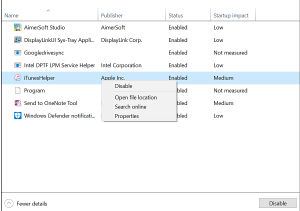
Actualice el software macOS de su computadora a la última versión, iTunes viene incluido con macOS (Mac Mojave y posterior). Por lo tanto, actualizar tu Mac también actualizará iTunes. Aquí es cómo:
Haga clic en el menú Apple Elija Preferencias del sistema Haga clic en Actualización de software Haga clic en Actualizar ahora (si hay una actualización disponible)
Si aún tiene el problema, puede haber otros problemas con su iTunes, por ejemplo, las posibles causas de esto:
Es posible que la instalación de iTunes no esté completa.Algunos componentes de iTunes pueden estar dañados. los protectores de pantalla reproducen música y eso puede causar que este Logitech Media Server pueda causar que los widgets del despertador
Es posible que desee verificar las posibles causas anteriores para ver si alguna de ellas se aplica a sus situaciones. Lo que puede querer hacer es “deshabilitar el receptor de infrarrojos del control remoto” en las preferencias de Seguridad y privacidad. Esto detendrá el problema si, por ejemplo, un control remoto está causando este problema. Cuando enciende la recepción de infrarrojos para su Mac, cualquier dispositivo de infrarrojos cerca de su Mac puede controlarla. Puede desactivar la recepción de infrarrojos para evitar un control no deseado de su Mac o para evitar el emparejamiento con un control remoto de infrarrojos. Aquí es cómo:
En su Mac, vaya al menú Apple> Preferencias del sistema, haga clic en Seguridad y privacidad, luego haga clic en General. Haga clic en el icono de candado para poder realizar cambios, deberá ingresar su contraseña de administrador. Haga clic en Avanzado (abajo a la derecha). Seleccione la casilla “Desactivar el receptor de infrarrojos del control remoto” para desactivar la recepción de infrarrojos. Cuando apaga esto, su computadora no funcionará con ningún control remoto disponible. Y haga clic en Aceptar.
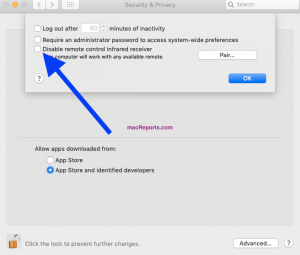
Ahora, si aún tiene este problema, puede intentar abrir iTunes en modo seguro. Aquí es cómo:
Mantenga presionadas las siguientes teclas mientras abre iTunes.
macOS: mantenga presionada la tecla Opción-Comando. Windows: mantenga presionada la tecla Mayús-Control.
Verá este mensaje antes de que se inicie iTunes: “iTunes se está ejecutando en modo seguro. Los complementos visuales que ha instalado se han desactivado temporalmente “. ¿Experimenta el mismo problema?
Si aún tiene este problema, es posible que desee iniciar su Mac en Modo seguro. Esto le ayudará a identificar problemas. Aquí es cómo:
Apague su Mac Encienda su Mac e inmediatamente presione y mantenga presionada la tecla Shift. Verá la ventana de inicio de sesión, cuando la vea, suelte la tecla Shift. Ahora tu Mac está en modo seguro. ¿ITunes se abre solo? Para salir del modo seguro, reinicie su Mac normalmente.
Ver también: iPhone sigue conectándose y desconectándose de Mac

